Zrzuty ekranu są w większości nieszkodliwe, ale istnieją wyjątki. Niektóre aplikacje, szczególnie te, które odtwarzają treści chronione DRM, mogą blokować możliwość przechwytywania zrzutów ekranu. Netflix jest jednym z najczęściej spotykanych przykładów takiej aplikacji, chociaż istnieją sposoby na obejście tego ograniczenia. Jeśli korzystasz z aplikacji, która blokuje zrzuty ekranu, a jesteś użytkownikiem systemu Windows 10, zrobienie zrzutu ekranu może być łatwiejsze, niż się wydaje. Wystarczy użyć prostego narzędzia do uruchamiania aplikacji w piaskownicy. Należy jednak pamiętać, że dotyczy to jedynie aplikacji komputerowych, a nie aplikacji UWP, ponieważ nasza wybrana aplikacja do piaskownicy to Piaskownica, która nie obsługuje aplikacji UWP.
Aplikacje do robienia zrzutów ekranu
Pobierz Sandboxie i zainstaluj to oprogramowanie. Po zakończeniu instalacji uruchom aplikację i kliknij przycisk „Przeglądaj”. Następnie wybierz plik EXE aplikacji, której zrzut ekranu chcesz wykonać. Jeśli masz skrót do aplikacji na pulpicie (lub w innym miejscu), możesz go wybrać.
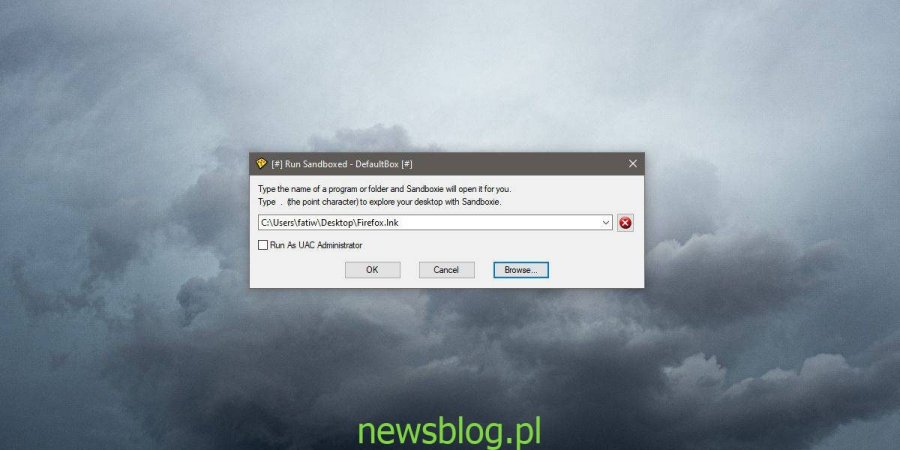
Po uruchomieniu aplikacji zobaczysz wokół niej żółtą ramkę, co oznacza, że działa w trybie piaskownicy. Możesz teraz skonfigurować zrzut ekranu i kliknąć poza nim, co sprawi, że aplikacja stanie się nieaktywna. Dzięki temu aplikacja nie wykryje żadnego wprowadzenia klawiatury ani myszy, ponieważ działa w piaskownicy.
Teraz możesz użyć wybranego narzędzia do zrzutów ekranu, aby zrobić zrzut. Najlepiej przechwycić zrzut ekranu na pełnym ekranie, zamiast skierowanego do samego okna lub obszaru na ekranie.
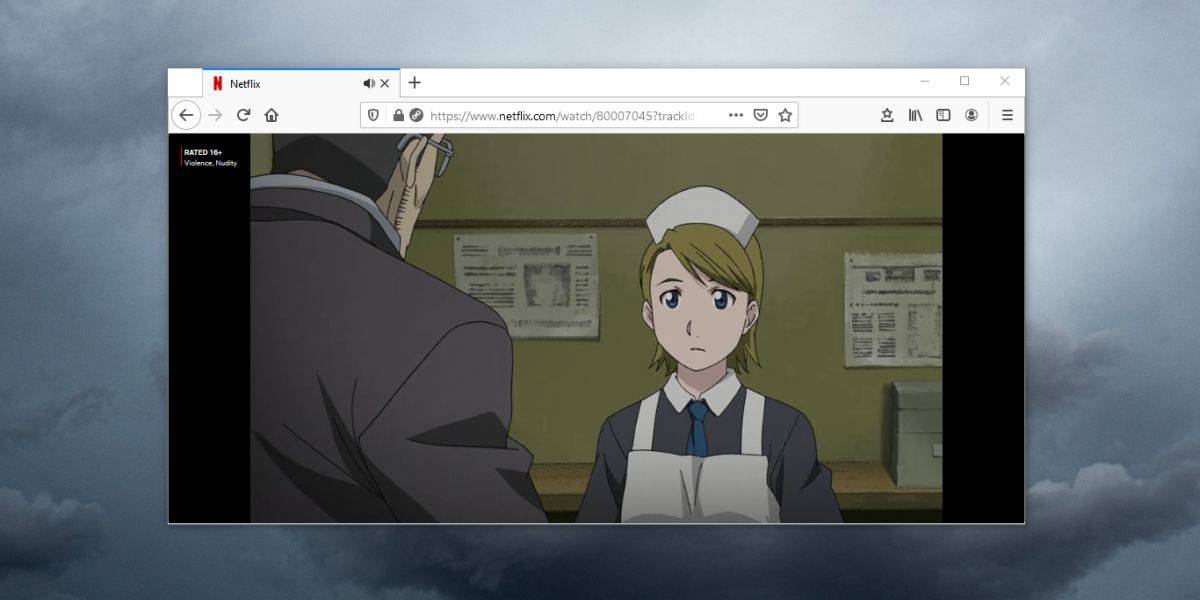
Ta metoda działa również z Netflixem działającym w przeglądarce. Zazwyczaj Netflix potrafi wyłączyć możliwość robienia zrzutów ekranu, nawet gdy jest uruchomiony w przeglądarce. W przypadku innych aplikacji ta metoda również powinna zadziałać. Możliwe, że będziesz mógł użyć tej samej techniki, aby nagrać screencast.
Jeśli aplikacja blokuje zrzuty ekranu, może to być związane z ochroną treści przed plagiatem lub zabezpieczeniem wrażliwych danych. Jeśli zdecydujesz się na to obejście, upewnij się, że dane, które przeglądasz, są bezpieczne, a wszelkie przechwycone treści DRM nie będą wykorzystywane niewłaściwie.
W przypadku aplikacji UWP twoje opcje są ograniczone. Aby wykonać zrzut ekranu aplikacji UWP, będziesz musiał skonfigurować maszynę wirtualną i uruchomić w niej tę aplikację. Użytkownicy systemu Windows 10 Pro mają opcję piaskownicy, która umożliwia uruchamianie aplikacji UWP.
newsblog.pl
newsblog.pl
newsblog.pl
Maciej – redaktor, pasjonat technologii i samozwańczy pogromca błędów w systemie Windows. Zna Linuxa lepiej niż własną lodówkę, a kawa to jego główne źródło zasilania. Pisze, testuje, naprawia – i czasem nawet wyłącza i włącza ponownie. W wolnych chwilach udaje, że odpoczywa, ale i tak kończy z laptopem na kolanach.